22 Dic Pentaho Graphics Library
INSCRIPCIÓN ABIERTA TODO EL AÑO.
Pentaho es una solución tecnológica, una de las herramientas más potentes y versátiles a la hora de diseñar los procesos de integración a la medida de las necesidades de la empresa, fundamentalmente con el objetivo de construir y explotar su Data Warehouse (DW), entre otras utilidades.
Dirigido a
Todas las personas con conocimientos altos en Pentaho.
Objetivos
Investigar los tres plugins JS más populares y utilizados actualmente: Fancy Grid, Web Data Rocks, Any Map.
Aprender a implementar y configurar los plugins en Pentaho.
Ampliar las posibilidades de presentación y análisis de datos.
Fancy Grid: aprender a crear Tablas interactivas, con filtros, paginación, imágenes, jerarquías, grupos, sparklines.
Web Data Rocks: aprender a crear Pivots, con filtros, totales, subtotales, fórmulas, agregaciones, formatos condicionales, drill-down, drill-up, drill-through.
Any Map: aprender a crear Mapas, con series, labels, tooltips, leyenda, colores, zoom-in, zoom-out, coordenadas, listeners, drill-down, drill-up.
Metodología
Modalidad: Online.
Duración: 120 horas de estudio (2 meses).
Programa
Tema 1 – Descripción y ejemplificación de Tecnologías Auxiliares:
DOM | HTML | XML | XHTML | CSS | JS | AJAX | jQuery
Tema 2 – Pentaho:
Pentaho Server: descargar, instalar, configurar
Pentaho User Console (PUC): layout
Datasource JSON
Configuración de MIME Types
Habilitar: Show Hidden Files
Tema 3 – Fancy Grid:
Descripción, características, licencia, ejemplos
Descargar, instalar, configurar
Utilizar Fancy Grid en Dashboards CDE
Configurar ancho de columnas fijo (Width)
Configurar ancho de columnas dinámico (Flex)
Configurar tipo de datos (Type)
Establecer características generales (Defaults) y particulares en las columnas
Habilitar opción de reajustar ancho de columnas (Resizable)
Habilitar opción para ordenar los datos de forma ascendente y descendente (Sortable, MultiSort)
Configura título (Title) y subtítulo (Sub Title), utilizando glyphicon
Configurar cabeceras de columnas (Header) con campos combinados
Habilitar y configurar panel inferior (Footer)
Fijar columnas (Locked)
Habilitar menú contextual (Menu) en cabeceras de columna.
Habilitar y configurar filtros (Filters) para búsqueda de datos en las columnas. Simple y Lista de elementos.
Crear árbol jerárquico de datos interactivo (Grouping)
Crear representación de datos similar a análisis OLAP interactivo (Tree)
Añadir panel de búsqueda general (Search) de datos
Crear páginas (Paging) de datos y añadir panel de paginación
Establecer Themes preconfigurados
Identificar y modificar secciones de la Grid utilizando Styles CSS
Crear funciones JavaScript para que configuren el formato que deberán presentar los datos, de acuerdo a su valor (Conditional Format)
Configurar tipos de columnas especiales para representar colores, checkboxs y switchers
Utilizar imágenes para representar datos en la Grid
Incluir imágenes en cabeceras de columnas
Añadir y configurar Sparklines jQuery
Añadir botones con funciones JavaScript dentro de la Grid
Permitir editar los datos representados en la Grid
Exportar los datos: CSV, XLS.
Asignar a Parameter el valor del dato seleccionado en la Grid: Dashboards.fireChange
Ejercicios
Tema 4 – Web Data Rocks:
Descripción, características, licencia, ejemplos
Descargar, instalar, configurar
Utilizar Web Data Rocks en Dashboards CDE
Configuración de los campos que se incluirán en la vista Pivot: Report Filters, Rows, Columns, Values
Configurar filtros generales, simples y compuestos
Añadir y configurar totales generales (Grand Totals)
Añadir y configurar subtotales (SubTotals)
Establecer estilo general del Pivot: Classic, Compact, Flat
Configurar Pivot de estilo Minimalista
Redimensionar ancho de columnas
Ordenar datos de forma ascendente y descendente
Filtrar datos
Intercambiar columnas
Drill-down, Drill-up, Drill-Through
Descripción y configuración de opciones del Toolbar
Añadir botones en el Toolbar que ejecuten una función JavaScript
Descomposición de campos DATE: Day, Month, Year
Creación y configuración de Análisis Cruzados (Cross Analysis)
Configurar formatos numéricos: Align, Thousand Separator, Decimal Separator, Decimal Places, Currency Symbol, Percent
Crear filtros para que configuren el formato que deberán presentar los datos, de acuerdo a su valor (Conditional Format)
Configurar diferentes tipos de Sumarizaciones
Añadir y configurar campos con valores calculados (Calculated Value)
Establecer Themes preconfigurados
Crear y aplicar Theme personalizados
Configurar Localization para mostrar textos del Pivot en español
Ejercicios
Tema 5 – AnyChart | AnyMap:
Descripción, características, licencia, ejemplos
Descargar, instalar, configurar
Utilizar AnyMap en Dashboards CDE
Configurar look&feel de los Maps
Colorear zonas marcadas según su respectivo valor de acuerdo a rangos de valores, utilizando diferentes tipos de paletas de colores: Simple, Bipolar, Blended
Asignar colores a cada zona marcada
Configurar barra de colores y rangos
Añadir títulos y subtítulos
Configurar leyenda (Legend)
Añadir etiquetas (Labels) personalizadas en las zonas del Map, y modificar la codificación del archivo JavaScript utilizado para renderizar el Map
Configurar el Tooltip utilizando JavaScript, HTML, CSS y Glyphicon
Establecer Zoom y posición inicial del Map
Añadir características para realizar acercamientos (Zoom-In) y alejamientos (Zoom-Out)
Configurar Panel-Zoom
Establecer y configurar marcas (Marker) en el Map de acuerdo a coordenadas de Latitud y Longitud
Configurar Series de datos
Añadir Listeners
Configurar el Map para que sea 100% interactivo; que reciba valores externos indicados por una acción del User, y que asigne a un Parameter el dato seleccionado en el Map: Dashboards.fireChange
Configurar funciones JavaScripts que se ejecuten al realizarse alguna acción: Click, Double-Click, Mouse-Over
Configurar Map con opción de realizar Drill-Down y Drill-Up
Añadir barra de botones para exportar los datos del Map en diferentes formatos: PNG, PDF, CSV, XLSX, JSON
Crear Map propios, simples y complejos de tipo Seat Map, similares a los utilizados en infografías y resultados de entrevistas/censos
Ejercicios
Docente
Darío Bernabeu. Experto en el desarrollo e implementación de soluciones OSBI (Open Source Business Intelligence), Bases de Datos y Tecnologías Web.
Notas
• Reconocimiento de ECTs – RESOLUCIÓN de 6 de mayo de 2019, del Rectorado de la Universidad de Valladolid (BOCyL núm. 94 de 20 de mayo de 2019).
• Para más información contacte con nosotros en el 983.18.46.25 o enviando un correo electrónico a formacioncontinua@fundacion.uva.es
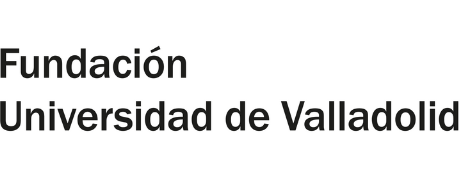

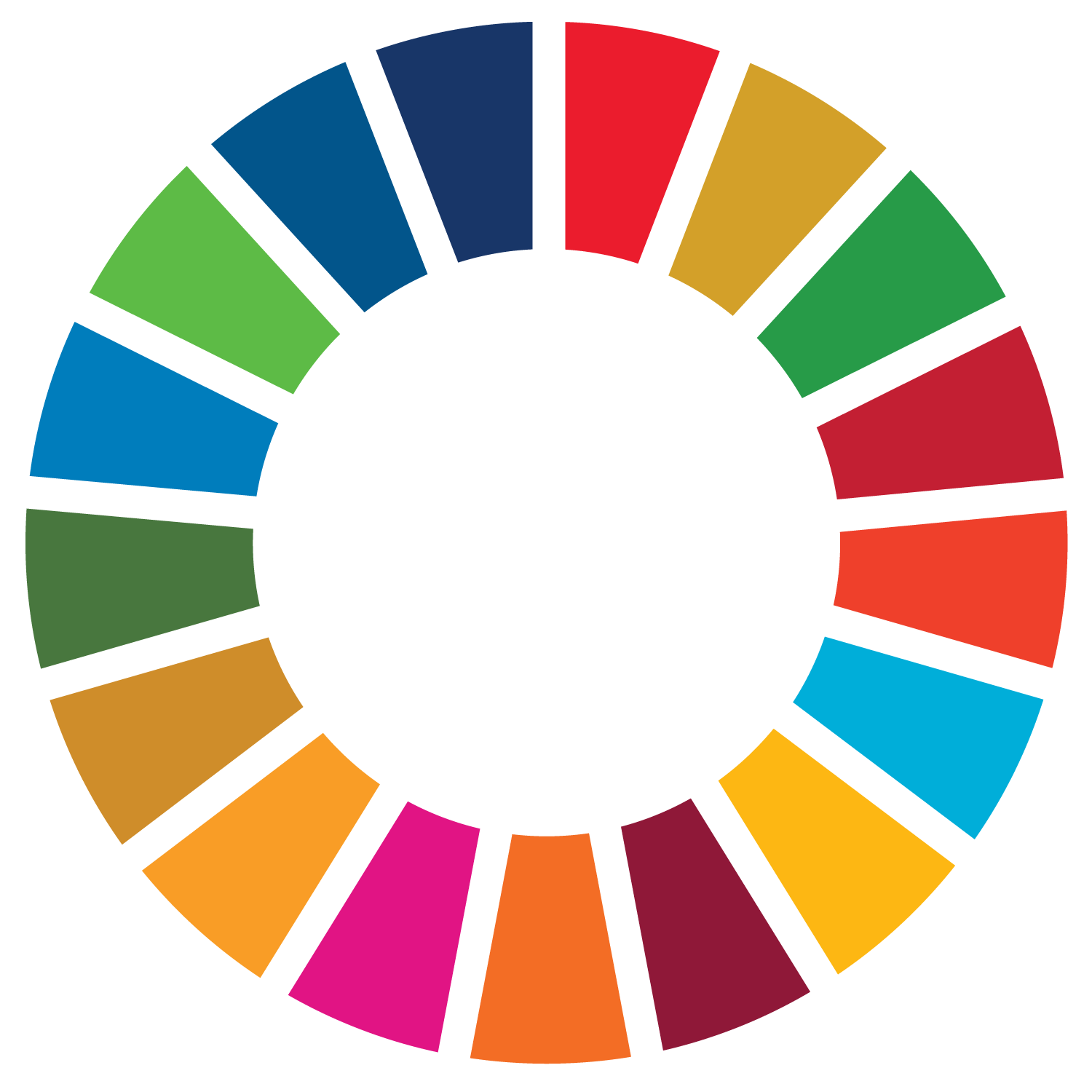

Sorry, the comment form is closed at this time.